По умолчанию в Ubuntu MATE используется оконный менеджер под названием Марко, но по многочисленным просьбам сообщества было решено интегрировать дополнительно Compiz и похоже желание сообщества было удовлетворено.
Оконный менеджер Compiz будет полностью интегрирован в Ubuntu MATE 15.04, но не включён по умолчанию. В настоящий момент одним из разработчиков Ubuntu MATE Martin Wimpress (Wimpy) создан репозиторий по установке Compiz в Ubuntu MATE 14.04/14.10. О чём поведал в своём блоге Мартин Вимпрес (Wimpy).
Так как интеграция Compiz в Ubuntu MATE находится в разработке, Мартин Вимпрес рекомендует производить установку и тестировать Compiz в тестируемой системе на случай сбоев оконного менеджера.

Оконному менеджеру Compiz необходимо ускорение 3D. Иными словами, ваш компьютер должен поддерживать 3D графику. Чтобы это проверить, откройте терминал (Ctrl+Alt+T), скопируйте и выполните следующую команду:
/usr/lib/nux/unity_support_test -p
Если в выводе команды, в строке Unity 3D supported: вы видите yes, значит установить и задействовать Compiz возможно, если же no, то включить оконный менеджер Compiz вы не сможете.
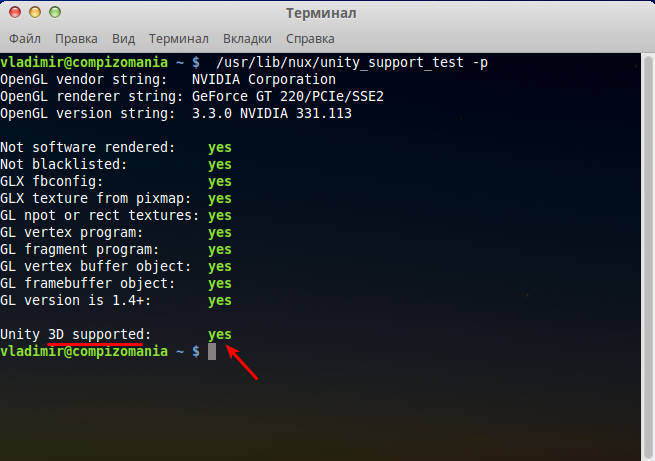
Для тех кому терминал определил возможность использования Compiz - yes, можно прейти к установке.
Установка Compiz в Ubuntu MATE 14.04/14.10
Откройте терминал, скопируйте и выполните следующие команды:
sudo apt-add-repository ppa:ubuntu-mate-dev/crazy-mate
sudo apt-get update sudo apt-get dist-upgrade
sudo apt-get install compiz compiz-core compiz-mate compiz-plugins compiz-plugins-default compizconfig-settings-manager
По окончании установки нужно активировать Compiz в приложении Mate Tweak:

И обязательно перезагрузить систему для того чтобы изменения вступили в силу.
После нового входа в систему вы можете проверить в терминале какой оконный менеджер используется следующей командой:
Вывод команды примерно должен быт следующим:

Теперь можно активировать необходимые плагины в Менеджере CompizConfig и настроить различные эффекты с оконным менеджером Compiz.
Восстановление Марко
Если у вас с использованием Compiz наблюдаются какие-то артефакты в системе, то вы можете восстановить оконный менеджер Марко, выполнив следующие команды в терминале:
gsettings set org.mate.session.required-components windowmanager marco /usr/bin/marco --replace
И сбросить конфигурацию Compiz следующими командами в терминале:
marco --replace & dconf reset -f /org/compiz/
rm -rf ~/.config/compiz-1
rm -rf ~/.cache/compizconfig-1
А затем перезагрузите систему.
Источник: Блог Martin Wimpress
Удачи.
! Cайт Compizomania спонсируется Google AdSense (сервис контекстной рекламы от Google - доход сайту за клики посетителей на рекламе). Если вы используете блокировку рекламы типа Adblock Plus, тогда вы также блокируете мои доходы от рекламы... Если вы хотите поддержать мой сайт, то настройте ваш блокатор объявлений таким образом, чтобы сделать исключение для данного сайта. Спасибо заранее.
Оконный менеджер Compiz будет полностью интегрирован в Ubuntu MATE 15.04, но не включён по умолчанию. В настоящий момент одним из разработчиков Ubuntu MATE Martin Wimpress (Wimpy) создан репозиторий по установке Compiz в Ubuntu MATE 14.04/14.10. О чём поведал в своём блоге Мартин Вимпрес (Wimpy).
Так как интеграция Compiz в Ubuntu MATE находится в разработке, Мартин Вимпрес рекомендует производить установку и тестировать Compiz в тестируемой системе на случай сбоев оконного менеджера.

Оконному менеджеру Compiz необходимо ускорение 3D. Иными словами, ваш компьютер должен поддерживать 3D графику. Чтобы это проверить, откройте терминал (Ctrl+Alt+T), скопируйте и выполните следующую команду:
/usr/lib/nux/unity_support_test -p
Если в выводе команды, в строке Unity 3D supported: вы видите yes, значит установить и задействовать Compiz возможно, если же no, то включить оконный менеджер Compiz вы не сможете.
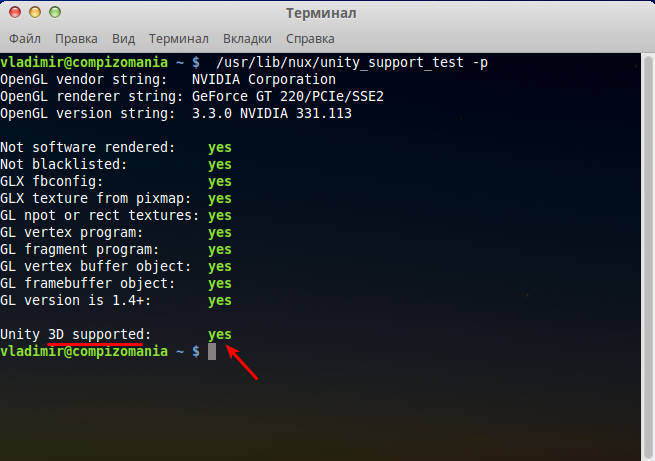
Для тех кому терминал определил возможность использования Compiz - yes, можно прейти к установке.
Установка Compiz в Ubuntu MATE 14.04/14.10
Откройте терминал, скопируйте и выполните следующие команды:
sudo apt-add-repository ppa:ubuntu-mate-dev/crazy-mate
sudo apt-get update sudo apt-get dist-upgrade
sudo apt-get install compiz compiz-core compiz-mate compiz-plugins compiz-plugins-default compizconfig-settings-manager
По окончании установки нужно активировать Compiz в приложении Mate Tweak:

И обязательно перезагрузить систему для того чтобы изменения вступили в силу.
После нового входа в систему вы можете проверить в терминале какой оконный менеджер используется следующей командой:
wmctrl -m
Вывод команды примерно должен быт следующим:

Теперь можно активировать необходимые плагины в Менеджере CompizConfig и настроить различные эффекты с оконным менеджером Compiz.
Восстановление Марко
Если у вас с использованием Compiz наблюдаются какие-то артефакты в системе, то вы можете восстановить оконный менеджер Марко, выполнив следующие команды в терминале:
gsettings set org.mate.session.required-components windowmanager marco /usr/bin/marco --replace
И сбросить конфигурацию Compiz следующими командами в терминале:
marco --replace & dconf reset -f /org/compiz/
rm -rf ~/.config/compiz-1
rm -rf ~/.cache/compizconfig-1
А затем перезагрузите систему.
Источник: Блог Martin Wimpress
Удачи.
! Cайт Compizomania спонсируется Google AdSense (сервис контекстной рекламы от Google - доход сайту за клики посетителей на рекламе). Если вы используете блокировку рекламы типа Adblock Plus, тогда вы также блокируете мои доходы от рекламы... Если вы хотите поддержать мой сайт, то настройте ваш блокатор объявлений таким образом, чтобы сделать исключение для данного сайта. Спасибо заранее.





























